
Win11Que dois-je faire s'il n'y a pas de panneau de configuration nvidia lorsque je clique avec le bouton droit ? De nombreux utilisateurs ont souvent besoin d'ouvrir le panneau de configuration nvidia lorsqu'ils utilisent leur ordinateur, mais de nombreux utilisateurs constatent qu'ils ne trouvent pas le panneau de configuration nvidia. Alors, que doivent-ils faire ? Laissez ce site présenter soigneusement aux utilisateurs la solution au problème de l'absence de panneau de configuration nvidia dans Win11, cliquez avec le bouton droit.
Solution pour Win11 en cliquant avec le bouton droit sans panneau de configuration nvidia
1. Assurez-vous qu'il n'est pas masqué
Appuyez sur Windows+R sur le clavier pour ouvrir une nouvelle boîte d'exécution et entrer le contrôle.
Sous Afficher par dans le coin supérieur droit : sélectionnez Grandes icônes.
Sélectionnez Panneau de configuration NVIDIA et survolez Options du bureau pour cocher l'option du menu contextuel Ajouter un bureau. Cela devrait résoudre le problème des paramètres d'affichage manquants dans le panneau de configuration NVIDIA.

Cliquez avec le bouton droit sur votre bureau pour voir si le panneau de configuration NVIDIA apparaît maintenant.
Votre panneau de configuration NVIDIA a peut-être été masqué par Windows lors d'une mise à niveau à partir d'une version précédente, ou il a peut-être été masqué par un logiciel qui a modifié par inadvertance les paramètres graphiques.
2. Mettez à jour le pilote de votre carte graphique
Cliquez avec le bouton droit sur l'icône Démarrer et sélectionnez Gestionnaire de périphériques.

Ensuite, cliquez sur l'option Adaptateur graphique et cliquez avec le bouton droit sur le pilote NVIDIA. Enfin, sélectionnez Mettre à jour les pilotes et suivez les étapes à l'écran.

Conseil d'expert : Certains problèmes de PC sont difficiles à résoudre, notamment lorsque le référentiel est corrompu ou que des fichiers Windows sont manquants. Si vous rencontrez des difficultés pour corriger les erreurs, votre système est peut-être partiellement corrompu. Nous vous recommandons d'installer Restoro, un outil capable d'analyser votre machine et de déterminer où se situe le problème.
La plupart du temps, le panneau de configuration NVIDIA disparaît parce que vous utilisez un pilote graphique incorrect ou parce qu'il est obsolète. Par conséquent, vous devez vérifier que votre carte graphique exécute le dernier pilote et le mettre à jour si nécessaire.
Comme alternative, vous disposez d'une solution permettant de gagner du temps qui vous aide à installer ou à mettre à jour n'importe quel pilote dans le système d'exploitation Windows 11.
L'utilisation d'un programme de mise à jour de pilotes comme DriverFix analysera d'abord votre système à la recherche de pilotes expirés ou manquants, puis procédera à leur mise à jour automatique.
De plus, il peut mettre à jour les pilotes de votre carte graphique individuellement ou sélectionner tous les pilotes obsolètes pour une mise à jour par lots.
3. Réinstallez le pilote de la carte graphique
Veuillez noter que cette solution est spécifiquement applicable au panneau de configuration NVIDIA qui manque après la mise à jour du pilote. Faites un clic droit sur l'icône Démarrer et sélectionnez Gestionnaire de périphériques.

Ici, développez la section Adaptateurs d'affichage pour faire un clic droit sur le pilote NVIDIA et sélectionnez Désinstaller le périphérique.
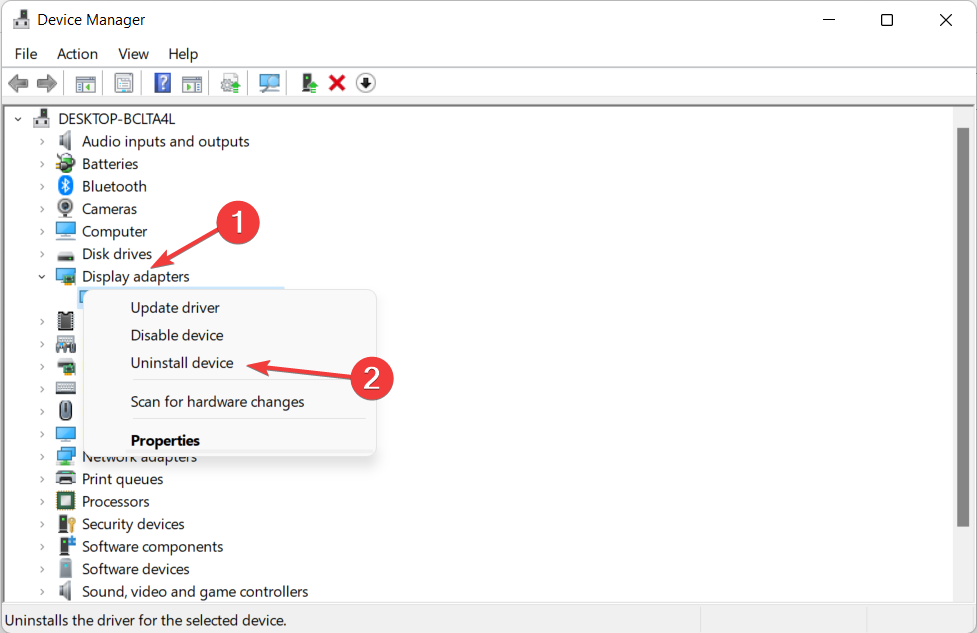
Redémarrez votre ordinateur pour réinstaller automatiquement le pilote, puis faites un clic droit sur le bureau pour vérifier si l'erreur disparaît.
4. Télécharger depuis le Microsoft Store
Ouvrez la fonction de recherche Windows en cliquant sur l'icône en forme de loupe dans la barre des tâches, puis tapez Microsoft Store dedans.
Après avoir ouvert l'application, tapez NVIDIA Control Panel dans la barre de recherche et cliquez sur le premier résultat.
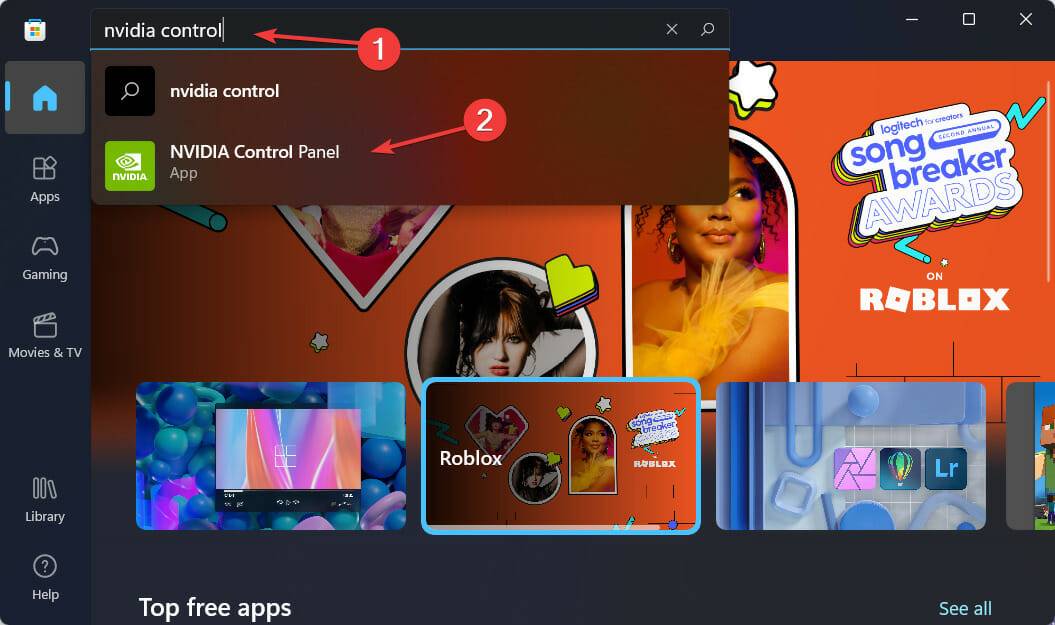
Enfin, cliquez sur le bouton Obtenir et poursuivez le processus d'installation.
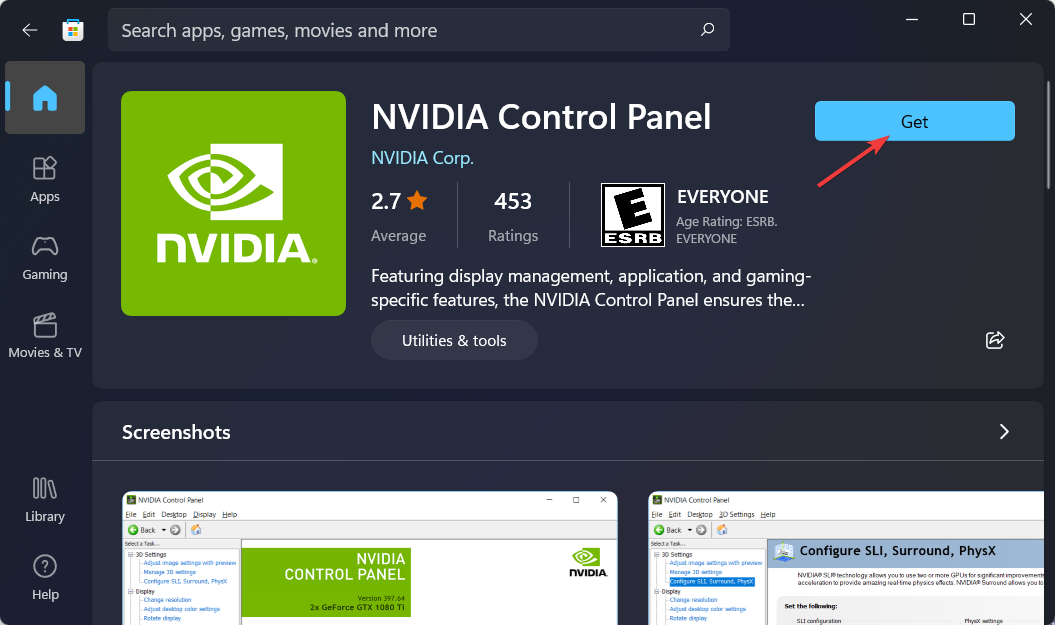
5. Redémarrez les services NVIDIA
Pour trouver l'option manquante dans le panneau de configuration NVIDIA, maintenez les boutons Windows et R enfoncés et entrez services.msc dedans.
Recherchez les services commençant par NVIDIA dans la liste des services et cliquez avec le bouton droit sur chaque service pour sélectionner Redémarrer.
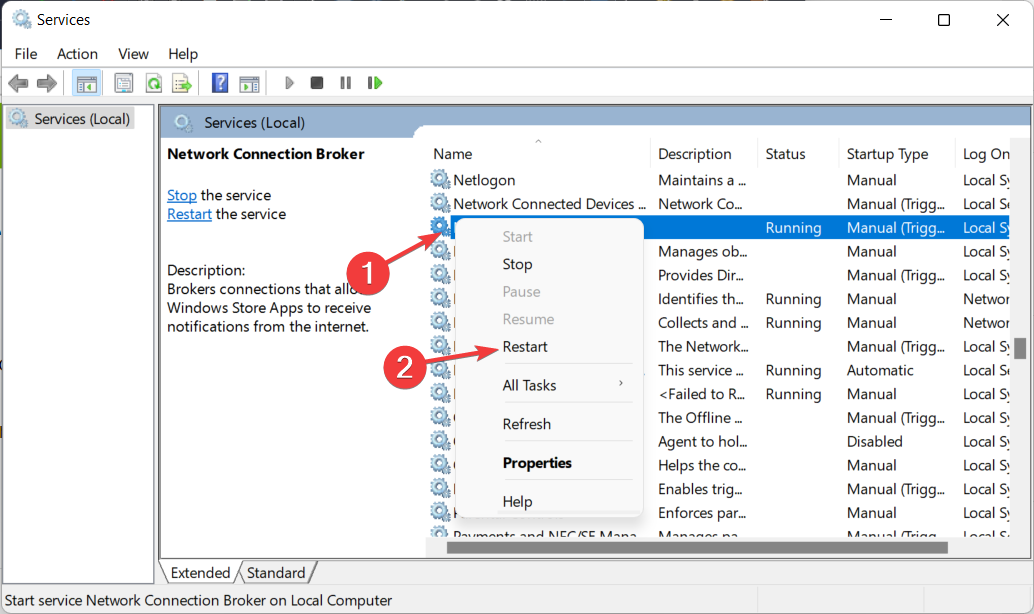
Si un service ne fonctionne pas, veuillez appuyer sur le bouton de démarrage.
Ce qui précède est le contenu détaillé de. pour plus d'informations, suivez d'autres articles connexes sur le site Web de PHP en chinois!
 Il n'y a pas d'option WLAN dans Win11
Il n'y a pas d'option WLAN dans Win11
 Comment ignorer l'activation en ligne dans Win11
Comment ignorer l'activation en ligne dans Win11
 Win11 ignore le didacticiel pour se connecter au compte Microsoft
Win11 ignore le didacticiel pour se connecter au compte Microsoft
 Comment ouvrir le panneau de configuration Win11
Comment ouvrir le panneau de configuration Win11
 Introduction aux touches de raccourci de capture d'écran dans Win11
Introduction aux touches de raccourci de capture d'écran dans Win11
 Windows 11 mon ordinateur transfert vers le tutoriel de bureau
Windows 11 mon ordinateur transfert vers le tutoriel de bureau
 Solution au problème selon lequel le logiciel de téléchargement Win11 ne peut pas être installé
Solution au problème selon lequel le logiciel de téléchargement Win11 ne peut pas être installé
 Comment ignorer la connexion réseau lors de l'installation de Win11
Comment ignorer la connexion réseau lors de l'installation de Win11